linux中ftp服务器搭建步骤详解
Linux上的FTP服务架构详细步骤
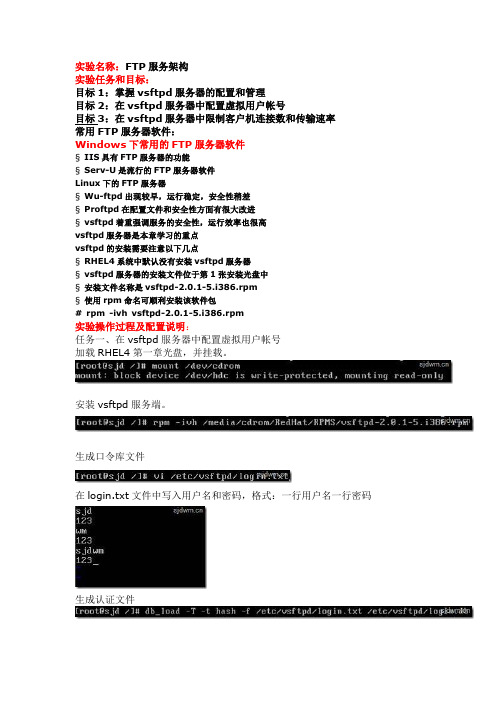
实验名称:FTP服务架构实验任务和目标:目标1:掌握vsftpd服务器的配置和管理目标2:在vsftpd服务器中配置虚拟用户帐号目标3:在vsftpd服务器中限制客户机连接数和传输速率常用FTP服务器软件:Windows下常用的FTP服务器软件§IIS具有FTP服务器的功能§Serv-U是流行的FTP服务器软件Linux下的FTP服务器§Wu-ftpd出现较早,运行稳定,安全性稍差§Proftpd在配置文件和安全性方面有很大改进§vsftpd着重强调服务的安全性,运行效率也很高vsftpd服务器是本章学习的重点vsftpd的安装需要注意以下几点§RHEL4系统中默认没有安装vsftpd服务器§vsftpd服务器的安装文件位于第1张安装光盘中§安装文件名称是vsftpd-2.0.1-5.i386.rpm§使用rpm命名可顺利安装该软件包# rpm -ivh vsftpd-2.0.1-5.i386.rpm实验操作过程及配置说明:任务一、在vsftpd服务器中配置虚拟用户帐号加载RHEL4第一章光盘,并挂载。
安装vsftpd服务端。
生成口令库文件在login.txt文件中写入用户名和密码,格式:一行用户名一行密码生成认证文件生成PAM配置文件在vsftpd.sjd文件中写入以下内容,注意,login后面没有.db建立虚拟用户所需的系统用户及目录。
用户为shejiadong 目录是ftp修改/etc/vsftpd/vsftpd.conf找到如下行:修改为:再添加下面两行:重启vsftpd服务登录验证用sjd或wm登录验证任务2:在vsftpd服务器中限制客户机连接数和传输速率将vsftpd.conf文件恢复至配虚拟用户前。
将此行pam_service_name=vsftpd.sjd改回pam_service_name=vsftp d删除guest_enable和guest_username这两行(我在这两行前加了#号变成说明了)添加一个系统用户并设置密码,以便测试时用。
Linux下FTP服务器的安装和配置(详细)

Linux下FTP服务器的安装和配置(详细)Linux下FTP服务器的安装和配置在Internet上FTP(File Transfer Protocol,⽂件传输协议)扮演着⼗分重要的⾓⾊。
我们可以通过FTP与远程机器传输交换⽂件数据,下载或上传最新的软件。
基本的FTP服务器根据服务的对象可以分为两种,⼀种是Unix(当然也包括Linux)系统基本的FTP服务器,使⽤者是服务器上合法的⽤户;⽽另⼀种是匿名FTP服务器(Anonmous FTP Service),任何⼈只要使⽤anonmous 或ftp帐号并提供电⼦邮件地址作为⼝令就可以使⽤FTP服务。
对于系统中合法的⽤户,其登录⽬录为他们的home⽬录;如果是匿名⽤户登录的话,登录后会到/home/ftp这个⽬录中,该除⾮我们在该⽬录中存放下载⽂件,否则匿名FTP使⽤者将不能做任何事情。
在本章,我们将详细地介绍FTP 服务器的安装、配置以及服务器的维护。
安装FTP服务器在Linux的发⾏套件中都有FTP服务器的软件包wu-ftpd(Washington University FTP server),这是⽬前最流⾏的⼀种免费FTP服务器软件,⽬前绝⼤多数的FTP站点都是由wu-ftpd来架设的,⽽wu-ftp如此流⾏的原因是因为它强⼤的功能,例如:·可控制不同⽹域的机器对 FTP服务器的存取权限和访问时段。
·使⽤者在下载⽂件时,可⾃动对⽂件进⾏压缩或解压缩⼯作。
·可以记录⽂件上传或下载的过程。
·可以限制最⾼访问⼈数,以维持系统的最佳运⾏效率。
·可显⽰相关的信息,以便⽤户了解当前的接收状态。
·可暂时关闭FTP服务器,以便系统维护。
在安装系统时如果选择了wu-ftpd软件包,就会⾃动安装。
但如果我们想要使⽤最新的FTP软件包的话,可以到全世界各⼤FTP站点下载。
⽬前最新的版本是wu-ftpd-2.5.0,得到了wu-ftpd-2.5.0.tar.gz后,请按照我们下⾯的步骤进⾏安装。
linux下配置FTP服务器步骤

一、创建匿名FTP服务器的方法1。
增加新用户ftp,设置其主目录对任何用户都无写权限;2。
新建立一个组anonymou,它只能被匿名ftp使用;3.在ftp用户的主目录下创建一个bin目录,它属于root用户,而且对任何用户都不能写;4。
在ftp用户主目录下创建一个etc目录,它属于root用户,而且对任何用户都不能写;5.在ftp用户主目录下创建一个public目录,它属于ftp用户,而且对任何用户都能写。
如果由于安全等原因,您不允许其他用户在您的计算机上具有存储能力,那么您可以将其权限设置成555;6.将ls程序放到已创建的bin目录下,并将其修改成111方式,即对任何用户只能执行;7。
在已创建的etc目录下,创建passwd和group两个文件,并将它们设置成444方式(只读)。
二、创建匿名FTP---—在Unix下用root登录,然后按下列步骤逐步建立FTP服务器.1.建立新组anonymou----#mkgroupanonymou2.建立新用户ftp,且ftp用户属于anonymou组—--—#mkuserpgrp=‘nonymou'home=‘ /u/anonymou’ftp3。
在用户目录下建立相关的目录#cd/u/anonymou#mkdiretc#mkdirbin#mkdirpublic4。
将ls拷贝到/usr/anonymou/bin下,并设置其读写属性#cp/bin/ls./bin#chmod111。
/bin/ls5.创建/u/anonymou/etc/group文件————在该文件中增加一行:anonymou:!:201:6.创建/u/anonymou/etc/passwd文件--—-在该文件中增加一行:ftp:*:213:201::/u/anonymou:/bin/ksh7。
修改/u/anonymou/etc/group文件和/u/anonymou/etc/passwd文件的属性#chmod444/u/anonymou/etc/passwd—--—#chmod444/u/anonymou/etc/group8。
在Linux上搭建FTP服务器的步骤

在Linux上搭建FTP服务器的步骤FTP(File Transfer Protocol)是一种用于在计算机之间传输文件的标准网络协议。
在Linux操作系统中,我们可以轻松地搭建自己的FTP 服务器,以便与他人共享文件或进行文件的远程传输。
本文将介绍在Linux上搭建FTP服务器的详细步骤,以帮助您快速搭建自己的FTP服务器。
步骤1:准备工作在开始搭建FTP服务器之前,我们需要先确保系统已经安装了vsftpd软件包。
您可以通过运行以下命令来检查是否已安装:```sudo apt-get install vsftpd```如果vsftpd未安装,您可以使用相应的包管理器来安装它。
步骤2:配置FTP服务器一旦确保vsftpd已经安装,我们可以进行FTP服务器的配置。
首先,我们需要编辑vsftpd的配置文件。
运行以下命令来打开配置文件:```sudo nano /etc/vsftpd.conf```在该文件中,您可以找到各种不同的配置选项。
按需求进行修改,例如:- 匿名用户访问:如果您希望允许匿名用户访问FTP服务器,确保以下行的开头没有注释符号“#”:```anonymous_enable=YES```- 本地用户访问:如果您希望允许本地用户访问FTP服务器,确保以下行的开头没有注释符号“#”:```local_enable=YES```- 限制用户的主目录:如果您希望限制用户仅能访问其主目录,确保以下行的开头没有注释符号“#”:```chroot_local_user=YES```- 传输模式:您可以选择启用被动模式或主动模式的传输。
在配置文件中找到以下行,并根据您的需求进行调整:```#pasv_enable=YES#pasv_min_port=xxxxx#pasv_max_port=xxxxx```完成配置后,按下"Ctrl + X",然后按下"Y"来保存对配置文件的更改。
实训2使用Linux搭建FTP服务器实训报告
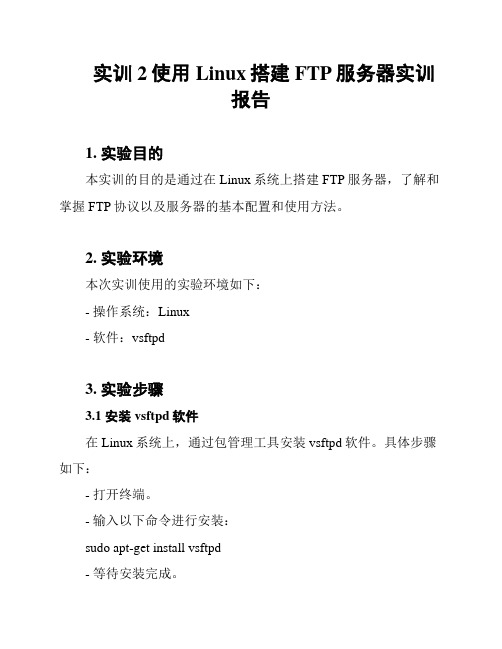
实训2使用Linux搭建FTP服务器实训报告1. 实验目的本实训的目的是通过在Linux系统上搭建FTP服务器,了解和掌握FTP协议以及服务器的基本配置和使用方法。
2. 实验环境本次实训使用的实验环境如下:- 操作系统:Linux- 软件:vsftpd3. 实验步骤3.1 安装vsftpd软件在Linux系统上,通过包管理工具安装vsftpd软件。
具体步骤如下:- 打开终端。
- 输入以下命令进行安装:sudo apt-get install vsftpd- 等待安装完成。
3.2 配置vsftpd安装完成后,需要进行一些配置才能正常使用vsftpd。
具体步骤如下:- 进入vsftpd配置文件所在的目录。
一般位于`/etc`目录下。
- 使用文本编辑器打开文件`vsftpd.conf`。
- 根据需求修改配置项,如FTP根目录、允许匿名访问等。
保存修改后关闭文件。
- 重启vsftpd服务,使配置生效。
3.3 创建FTP用户在FTP服务器上创建用户,以便其他用户可以通过FTP协议访问服务器。
具体步骤如下:- 打开终端。
- 输入以下命令创建新用户:sudo adduser ftpuser- 根据提示设置用户密码等信息。
3.4 测试FTP服务器完成以上配置后,可以进行简单的测试,确保FTP服务器可以正常使用。
具体步骤如下:- 打开FTP客户端软件。
- 输入服务器地址、FTP用户和密码进行连接。
4. 实验结果5. 实验总结注意:本文档内容仅供参考,具体配置和操作可能因不同的Linux发行版和软件版本略有不同,建议在实际操作过程中参考相关文档和官方说明。
3-Linux搭建ftp和nfs服务
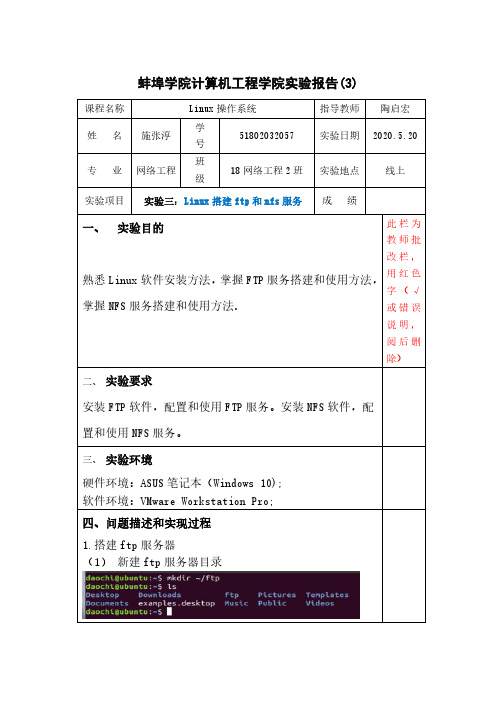
蚌埠学院计算机工程学院实验报告(3)课程名称Linux 操作系统指导教师陶启宏姓名施张淳学号51802032057实验日期2020.5.20专业网络工程班级18网络工程2班实验地点线上实验项目实验三:Linux 搭建ftp 和nfs 服务成绩一、实验目的熟悉Linux 软件安装方法,掌握FTP 服务搭建和使用方法,掌握NFS 服务搭建和使用方法。
此栏为教师批改栏,用红色字(√或错误说明,阅后删除)二、实验要求安装FTP 软件,配置和使用FTP 服务。
安装NFS 软件,配置和使用NFS 服务。
三、实验环境硬件环境:ASUS 笔记本(Windows 10);软件环境:VMware Workstation Pro;四、问题描述和实现过程1.搭建ftp 服务器(1)新建ftp 服务器目录(4)配置vsftpd.conf文件,要有root权限:(3)测试download能力(get filename)(4)测试上传功能①进入anonymous目录②上传文件(put filename)5.安装和配置NFS(1)从服务器端安装NFS服务sudo apt-get nfs-kernel-server在安装的时候提示建议安装open-iscsi watchdog,也一起安装了(2)配置/etc/exports,NFS挂载目录及权限由/etc/exports文件定义sudo vim/etc/exports/home/daochi/Desktop(目录不限)共享,则在该文件末尾添加下列语句:/home/daochi/Desktop*(rw,sync,no_root_squash,no_subtree_check)如果想和部分用户共享,设置相应的IP(IP不限)即可:/home/daochi/Desktop192.168.250.*(rw,sync,no_root_squash,no_subtree_check)注意:在这个实验中,我只选择了尝试做/home/daochi/Desktop共享(4)了解nfs相关参数*表示所有的客户机都可以挂接此目录;rw表示挂接此目录的客户机对该目录有读写的权力;sync表示所有数据在请求时写入共享,即数据同步写入内存和硬盘;no_root_squash表示允许挂接此目录的客户机享有该主机的root身份。
ftp服务搭建的基本流程
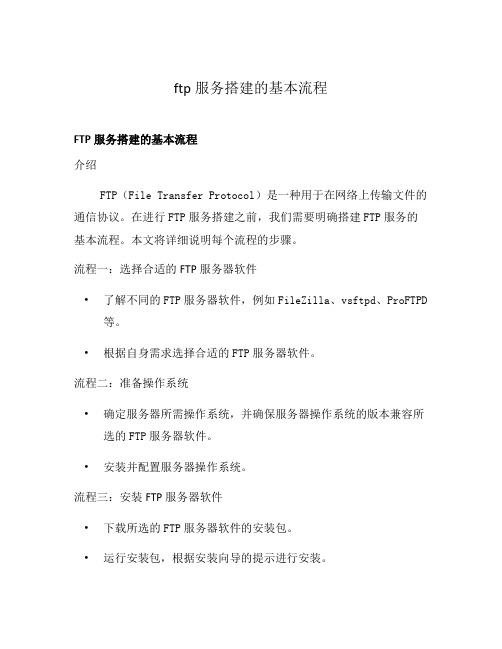
ftp服务搭建的基本流程FTP服务搭建的基本流程介绍FTP(File Transfer Protocol)是一种用于在网络上传输文件的通信协议。
在进行FTP服务搭建之前,我们需要明确搭建FTP服务的基本流程。
本文将详细说明每个流程的步骤。
流程一:选择合适的FTP服务器软件•了解不同的FTP服务器软件,例如FileZilla、vsftpd、ProFTPD 等。
•根据自身需求选择合适的FTP服务器软件。
流程二:准备操作系统•确定服务器所需操作系统,并确保服务器操作系统的版本兼容所选的FTP服务器软件。
•安装并配置服务器操作系统。
流程三:安装FTP服务器软件•下载所选的FTP服务器软件的安装包。
•运行安装包,根据安装向导的提示进行安装。
•根据安装向导的提示完成FTP服务器软件的基本配置。
流程四:配置FTP服务器•进入FTP服务器的配置文件(通常为”/etc/“)。
•根据所需配置项,修改配置文件并保存。
•重启FTP服务器软件,使配置生效。
流程五:创建用户及设置权限•使用系统提供的命令或FTP服务器软件的管理界面创建FTP登录用户。
•为每个用户分配目录,并设置用户对该目录的读写权限。
•确保设置的权限符合实际需求和安全要求。
流程六:启动FTP服务•启动FTP服务器软件。
•检查FTP服务器软件的运行状态,确保服务已成功启动。
流程七:测试FTP服务•使用FTP客户端(如FileZilla)连接到搭建好的FTP服务器。
•输入正确的主机名、端口号、用户名和密码进行连接。
•尝试上传、下载文件,检查FTP服务的正常运行。
总结通过以上流程,我们可以成功搭建起一个FTP服务器,以便在网络上进行文件传输。
请根据实际需求和服务器软件的不同,适当调整每个流程的具体步骤和配置项。
注意:在进行FTP服务搭建的过程中,请确保操作系统、FTP服务器软件和相关配置的合法性,并保证系统和数据的安全性。
Linux下配置 FTP服务

Vsftpd 配置
用户 特性
登录名 密码 映射系统用户 ftp登陆目录 ftp 下载 上传 建文件夹 删除、改名
匿名用户 本地用户 anonymous、ftp 本地用户名 Email、空密码 本地密码 ftp ftp=/var/ftp/ OK NO NO NO 本地用户 用户的主目录 OK OK OK OK
ftp的欢迎语
1 在FTP的主目录下建立.message文件 写入内容,欢迎语句,support Chinese 2 在ftp的主配置文件中最后加入 ftpd_banner=welcome ….. 3 banner_file=路径加文件名
Vsftpd 配置
• • • • Lcd 命令查看本地路径 Pwd 命令查看服务器端的目录 Status 查看状态 ACSII 或是binary是二进制传输
ftp工作的模式
• • • • • pasv_enable=yes/no yes=pash&port no=port pasv模式:服务器被动开启连接 port模式:服务器主动开启连接 是否开启pasv模式,在默认的情况下 是开启的,vsftpd支持两种传输模式:
设置客户端连接的端口范围
• • • • pasv_enable=yes pasv_min_port=50000 pasv_max_port=51213 使客户连接时的端口范围在50000 和51213之间。 • 客户端使用命令passive来改变数据传 输的模式,这是个开关命令
Linux下配置 FTP服务 Linux下配置 FTP服务
Linux下配置 FTP服务
FTP简介: FTP即文件传输协议(file transport protocol), protocol),是基于TCP/IP协议的一个网 TCP/IP 络应用协议。负责在互联网上提供文件 传输应用,是ARPANet最早的网络服务 之一。
- 1、下载文档前请自行甄别文档内容的完整性,平台不提供额外的编辑、内容补充、找答案等附加服务。
- 2、"仅部分预览"的文档,不可在线预览部分如存在完整性等问题,可反馈申请退款(可完整预览的文档不适用该条件!)。
- 3、如文档侵犯您的权益,请联系客服反馈,我们会尽快为您处理(人工客服工作时间:9:00-18:30)。
linux中ftp服务器搭建步骤详解ftp匿名用户登录目录是/var/ftpftp实名用户登录目录为它的宿主目录实验1[root@localhost ~]#system-config-packages (进入系统程序安装界面)勾选“ftp server”,进行安装。
[root@localhost ~]#service vsftpd start 启动匿名用户登录ftp结论:登录成功!!实名用户登录ftp cd /etc 下载passwd结论不安全解决方案:[root@localhost ~]# vi /etc/vsftpd/vsftpd.confchroot_local_user=YES (加入这行)[root@localhost ~]# service vsftpd restart----------------------------------------------------------------------------------试验2只允许匿名登录,不允许实名[root@localhost ~]#vi /etc/vsftpd/vsftpd.confanonymous_enable=YES (修改)local_enable=NO (修改)[root@localhost ~]# service vsftpd restart-----------------------------------------------------------------------------------试验3不允许匿名用户登录[root@localhost ~]#vi /etc/vsftpd/vsftpd.confanonymous_enable=NOlocal_enable=YES[root@localhost ~]# service vsftpd restart-----------------------------------------------------------------------------------试验4访问限制A 黑名单1[root@localhost ~]# vi /etc/vsftpd.ftpusers添加a 用户,则a用户无法访问此FTP[root@localhost ~]# service vsftpd restartB 黑名单21000个用户,999个不能访问,只有一个可以访问怎么办?[root@localhost ~]# vi /etc/vsftpd/vsftpd.confuserlist_enable=YESuserlist_deny=NOuserlist_file=/etc/er_list[root@localhost ~]# vi /etc/er_list (文件中用户能访问,其他用户不可访问(包括ftp匿名用户))将允许的用户名添加上[root@localhost ~]# service vsftpd restart------------------------------------------------------------------------------------试验5限制客户数[root@localhost ~]# vi /etc/vsftpd/vsftpd.confmax_clients=2 0为不限制[root@localhost ~]# service vsftpd restart-------------------------------------------------------------------------------------试验6速率限制----ftp网站收费如何解决方法1:交钱不交钱例:用户a、b、 c[root@localhost ~]# vi /etc/vsftpd/vsftpd.conflocal_max_rate=1000000anon_max_rate=10方法2:交多少钱给多少速度例:用户a[root@localhost ~]# vi /etc/vsftpd/vsftpd.confuser_config_dir=/etc/vsftpd[root@localhost ~]# vi /etc/vsftpd/alocal_max_rate=1000000[root@localhost ~]# service vsftpd restart----------------------------------------------------------------------------------------试验7 匿名上传权限[root@localhost ~]# vi /etc/vsftpd/vsftpd.confanon_other_write_enable=YES (文件改名、删除)anon_upload_enable=YES (文件上传)[root@localhost ~]#chmod –R 777 /var/ftp/pub若将ftp根目录/var/ftp改成777权限,那匿名用户将无法登陆。
-----------------------------------------------------------------------------------------试验8 更改默认共享目录为/misc/abclocal_root=/misc/abcanon_root=/misc/abc[root@localhost ~]# service vsftpd restart-----------------------------------------------------------------------------------------试验9 ftp虚拟用户建立方法一、[root@localhost ~]# useradd -g ftp -s /sbin/nologin d ( 用户名为d)[root@localhost ~]# passwd d方法二、用PAM进行认证建立用户god man ghost 使他们都能访问ftp,下载资料。
y/s[root@localhost ~]#useradd test[root@localhost ~]# vi logins.txtgodgodmanmanghostghost[root@localhost~]#db_load –T –t hash –f logins.txt /etc/vsftpd/vsftpd_login.db 注意如果没有找到db_load命令就需要安装如下包:db4-4.3.29-9.fc6.i386.rpm 第二张光盘db4-devel-4.3.29-9.fc6.i386.rpm 第三张光盘db4-utils-4.3.29-9.fc6.i386.rpm 第三张光盘db4-java-4.3.29-9.fc6.i386.rpm 第四张光盘db4-tcl-4.3.29-9.fc6.i386.rpm 第四张光盘[root@localhost ~]# vi /etc/pam.d/vsftpd.vuauth required /lib/security/pam_userdb.so db=/etc/vsftpd/vsftpd_loginaccount required /lib/security/pam_userdb.so db=/etc/vsftpd/vsftpd_login[root@localhost ~]# vi /etc/vsftpd/vsftpd.confpam_service_name=vsftpd.vu (默认为pam_service_name=vsftpd)guest_enable=YESguest_username=testanon_world_readable_only=NO (浏览和下载权限)[root@localhost ~]# service vsftpd restart默认这些虚拟用户的登录的目录为映射用户test的目录,使用虚拟用户后,实名用户就无法登陆了,但是匿名还是可以的,如果要去掉虚拟用户采用实名用户的话记得将配置文件/etc/vsftpd/vsftpd.conf 中的pam_service_name=vsftpd.vu 改成默认的pam_service_name=vsftpd------------------------------------------------------------------------------------------------试验 10 user_config_dir=/etc/vsftpd管理虚拟用户god 有浏览目录上传下载改名和删除权限man 有浏览目录上传下载权限ghost 有浏览目录下载权限[root@localhost ~]# vi /etc/vsftpd/vsftpd.conf[root@localhost ~]# vi /etc/vsftpd/godanon_world_readable_only=NOanon_upload_enable=YESanon_mkdir_write_enable=YESanon_other_write_enable=YES[root@localhost ~]# vi /etc/vsftpd/mananon_world_readable_only=NOanon_upload_enabledd=YESanon_mkdir_write_enable=YES[root@localhost ~]# vi /etc/vsftpd/ghostanon_world_readable_only=NO[root@localhost ~]# service vsftpd restartLinux FTP服务器的搭建第一rhel-server-5.4-i386-dvd.isoroot@ntian ~]# mount /dev/cdrom /media/cdrommount: block device /dev/cdrom is write-protected, mounting read-only[root@ntian ~]# rpm -ivh /media/cdrom/RedHat/RPMS/vsftpd-2.0.1-5.i386.rpm warning: /media/cdrom/RedHat/RPMS/vsftpd-2.0.1-5.i386.rpm: V3 DSA signature: NOKEY, key ID db42a60ePreparing... ########################################### [100%]1:vsftpd ########################################### [100%][root@ntian ~]# umount /media/cdrom第二[root@ntian ~]# useradd -d /var/ftp/liu -s /sbin/nologin liu[root@ntian ~]# passwd liuChanging password for user liu.New UNIX password:BAD PASSWORD: it's WAY too shortRetype new UNIX password:passwd: all authentication tokens updated successfully.[root@ntian ~]# useradd -d /var/ftp/chen -s /sbin/nologin chen[root@ntian ~]# passwd chenChanging password for user chen.New UNIX password:BAD PASSWORD: it is too shortRetype new UNIX password:passwd: all authentication tokens updated successfully.[root@ntian ~]# useradd -d /var/ftp/xu -s /sbin/nologin xu[root@ntian ~]# passwd xuChanging password for user xu.New UNIX password:BAD PASSWORD: it's WAY too shortRetype new UNIX password:passwd: all authentication tokens updated successfully.第三[root@ntian ~]# vi /etc/vsftpd/vsftpd.conf# Example config file /etc/vsftpd/vsftpd.conf## The default compiled in settings are fairly paranoid. This sample file# loosens things up a bit, to make the ftp daemon more usable.# Please see vsftpd.conf.5 for all compiled in defaults.#anonymous_enable=YES#local_enable=YES#write_enable=YES#local_umask=022##anon_upload_enable=YES##anon_mkdir_write_enable=YES#dirmessage_enable=YES## Activate logging of uploads/downloads. xferlog_enable=YES#connect_from_port_20=YES##chown_uploads=YES#chown_username=whoever#xferlog_file=/var/log/vsftpd.log#xferlog_std_format=YES#idle_session_timeout=600#data_connection_timeout=120##nopriv_user=ftpsecure##async_abor_enable=YES##ascii_upload_enable=YES#ascii_download_enable=YES#ftpd_banner=Welcome to blah FTP service.##deny_email_enable=YES# (default follows)#banned_email_file=/etc/vsftpd.banned_emails ##chroot_list_enable=YES# (default follows)#chroot_list_file=/etc/vsftpd.chroot_list##ls_recurse_enable=YESpam_service_name=vsftpduserlist_enable=YES#enable for standalone modelisten=YEStcp_wrappers=YESanon_max_rate=200000local_max_rate=2000000max_clients=100max_per_ip=5[root@ntian ~]# service vsftpd restartShutting down vsftpd: [ OK ]Starting vsftpd for vsftpd: [ OK ]第四验证Linux 平台下DNS服务器的搭建实验平台RedHat Linux Enterprise 4.0一、准备DNS 是指:域名服务器(Domain Name Server)。
